Win10小娜可以自动收集用户的一些信息,比如说语音、键盘输入等等,从而进行个性化的调整,使小娜更符合用户的习惯.那么怎么关闭win10助手小娜呢,下面我们来看看教程.
win10新增加一款小娜语音助手功能, 它是微软研发的一个语音助手软件, 虽然小娜语音助手非常方便, 但还有不少人用不到Win10语音助手Cortana, 想要关闭, 今天就跟大家介绍一下win10助手小娜怎么关闭的步骤教程, 大家快来看看吧 。
1、按快捷键【Win + R】打开【运行】对话框, 输入“gpedit.msc”后按Enter键执行 。
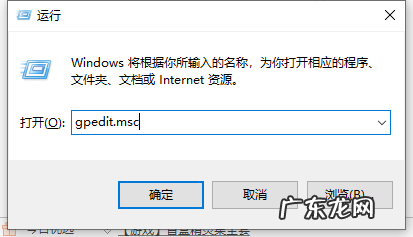
文章插图
2、依次找到并点击计算机配置–>管理模板–>Windows组件–> 搜索 。

文章插图
3、双击允许使用cortana 。

文章插图
4、点击禁用, 然后确定就可以了 。
【win10专业版小娜不见了 win10助手小娜怎么关闭的步骤教程】

文章插图
以上就是win10助手小娜怎么关闭的教程啦, 希望能帮助都大家 。
- 安装win10系统步骤 电脑系统如何升级win10的步骤教程
- win10蓝牙鼠标连接 新安装的win10但是蓝牙鼠标连接不上电脑怎么办
- win10必做的优化 win10优化设置详细教程
- win10没有触摸板选项 笔记本win10升级系统触摸板失灵
- 怎样跳过电脑开机密码 你还不会win10怎么取消电脑开机密码吗
- 如何介绍不一样的自己 win10与win11有什么不一样的介绍
- win10企业版激活工具 小编教你win10企业版如何激活
- windows10助手 如何使用微软win10系统升级助手
- win10系统装完后重启黑屏 详解win10装win11需要准备什么
- win10msdn哪个版本好 小编告诉你win10系统怎么样
特别声明:本站内容均来自网友提供或互联网,仅供参考,请勿用于商业和其他非法用途。如果侵犯了您的权益请与我们联系,我们将在24小时内删除。
